Page 1
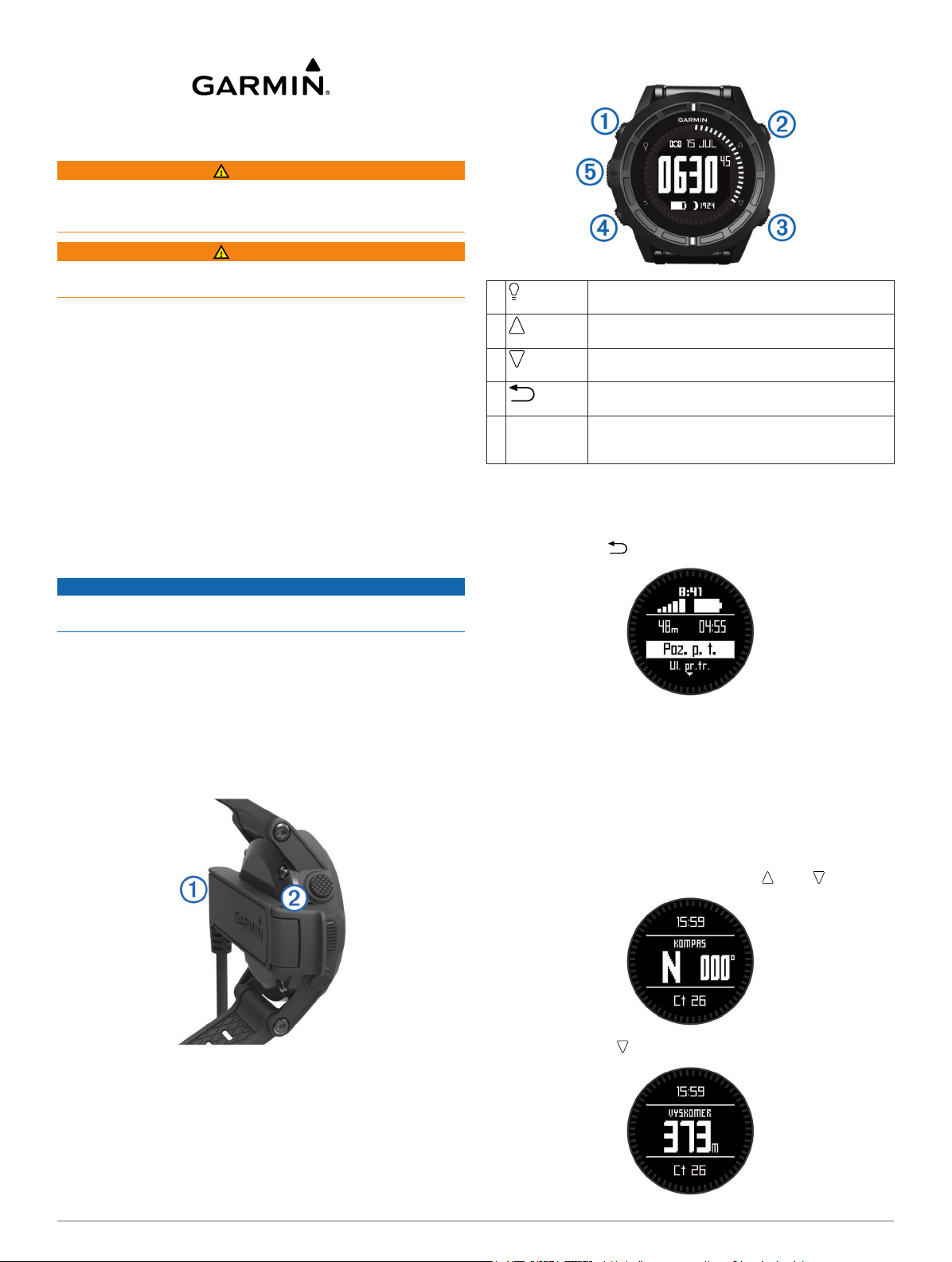
Stručný návod k obsluze tactix™
VAROVÁNÍ
Přečtěte si leták Důležité bezpečnostní informace a informace
o produktu vložený v obalu s výrobkem. Obsahuje varování a
další důležité informace.
VAROVÁNÍ
Před zahájením nebo úpravou každého cvičebního programu se
vždy poraďte se svým lékařem.
Začínáme
Při prvním použití zařízení byste měli provést tyto úkony, abyste
zařízení připravili k použití a seznámili se se základními
funkcemi.
Nabijte zařízení (strana 1).
1
Proveďte registraci zařízení (strana 4).
2
Získejte informace o datech snímače a režimech
3
(strana 1).
Přijměte satelitní signály a zaznamenejte prošlou trasu
4
(strana 2).
Vytvořte trasový bod (strana 2).
5
Získejte návod k obsluze (strana 3).
6
Nabíjení zařízení
Klávesy
À
Á
Â
Ã
Tlačítko akce Stisknutím zobrazíte menu pro aktuální obrazovku.
Ä
Zobrazení stavové stránky
Z jakékoli stránky můžete rychle přepnout na tuto stránku,
a zobrazit tak hodiny, životnost baterie a informace o stavu
systému GPS.
Podržte tlačítko .
Stisknutím zapnete a vypnete podsvícení. Stisknutím
a podržením zapnete nebo vypnete zařízení.
Stisknutím projdete stránky s údaji, možnosti
a nastavení.
Stisknutím projdete stránky s údaji, možnosti
a nastavení.
Stisknutím se vrátíte na předchozí obrazovku.
Stisknutím a podržením zobrazíte stavovou stránku.
Stisknutím zvolíte možnost nebo potvrdíte zprávu.
Stisknutím a podržením označíte trasový bod.
POZNÁMKA
Před nabíjením nebo připojením k počítači důkladně vysušte
kontakty a okolní oblast; zabráníte tak korozi.
Zařízení je napájeno vestavěnou dobíjecí lithiovou baterií,
kterou můžete nabíjet pomocí standardní elektrické zásuvky
nebo portu USB v počítači.
Konektor USB na kabelu připojte k napájecímu adaptéru
1
nebo k portu USB na počítači.
Napájecí adaptér zapojte do standardní elektrické zásuvky.
2
Vyrovnejte levou stranu nabíjecí kolébky À s drážkou na
3
levé straně zařízení.
Vyrovnejte stranu se závěsem nabíječky Á s kontakty na
4
zadní straně zařízení.
Po připojení zařízení ke zdroji energie se zařízení zapne.
Zařízení zcela nabijte.
5
Zobrazení dat snímače
Můžete rychle získat přístup k datům v reálném čase pro
kompas, výškoměr, barometr, snímače teploty a Greenwichský
čas.
POZNÁMKA: Tyto stránky s údaji se po uplynutí časové
prodlevy automaticky přepnou do režimu nízké spotřeby
energie.
POZNÁMKA: Tato data se nezaznamenávají do zařízení
(strana 2).
Na stránce s hodinami stiskněte tlačítko nebo .
1
Vyberte možnost .
2
Říjen 2013
190-01652-61_0A Vytištěno na Tchaj-wanu
Page 2
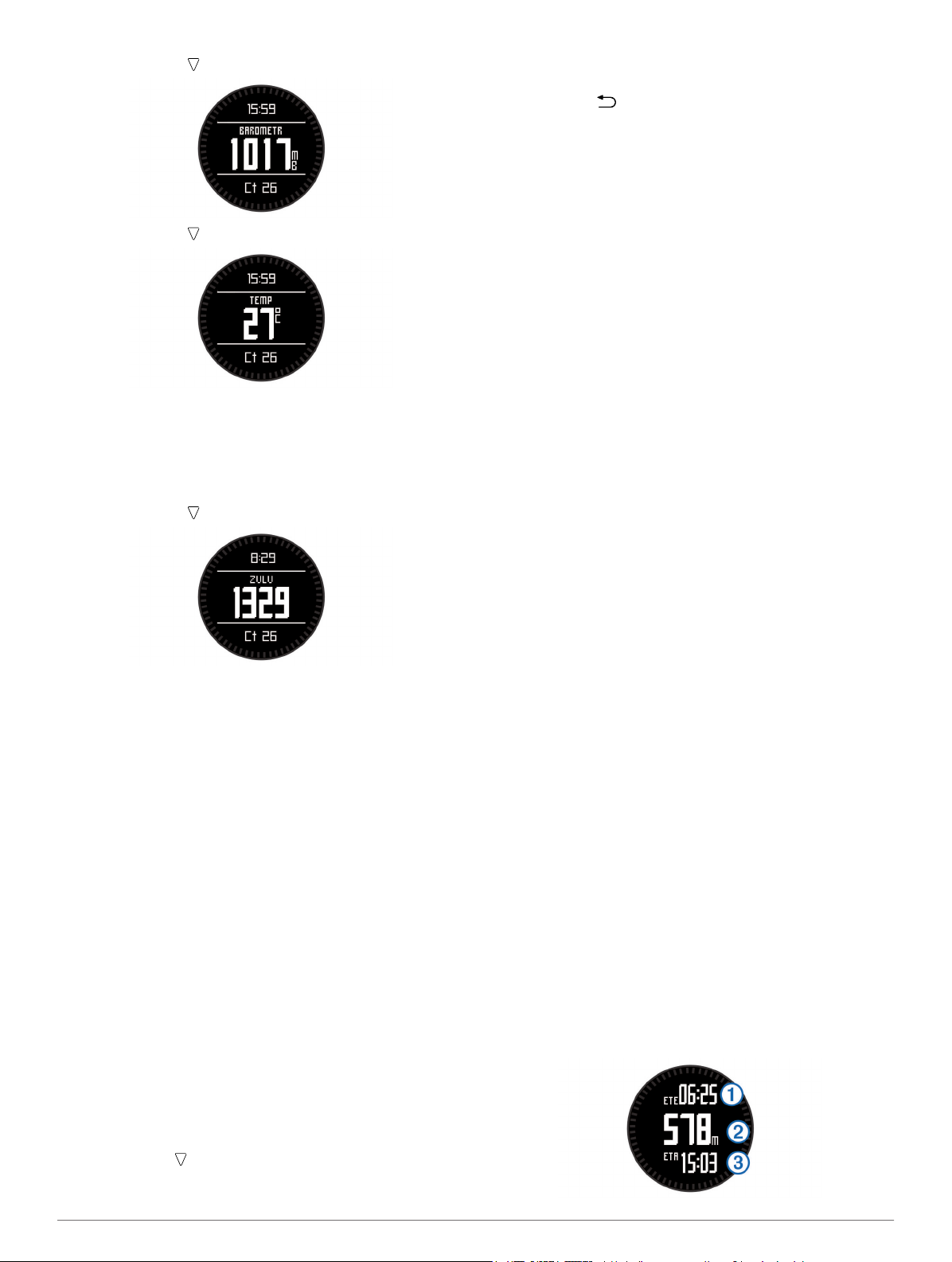
Vyberte možnost .
3
Vyberte možnost .
4
POZNÁMKA: Vaše tělesná teplota ovlivňuje snímač teploty.
Chcete-li získat nejpřesnější hodnotu teploty, sejměte
zařízení ze zápěstí a počkejte 20 až 30 minut.
TIP: Chcete-li zakoupit bezdrátový snímač teploty tempe™,
přejděte na adresu www.garmin.com.
Další informace naleznete v návodu k obsluze.
Vyberte možnost .
5
Některé stránky s údaji můžete přizpůsobit. Informace
naleznete v návodu k obsluze (strana 3).
Podržte ikonu .
6
Vyberte možnost:
7
• Výběrem možnosti Pozastavit prošlou trasu pozastavíte
sledování.
• Výběrem možnosti Uložit prošlou trasu prošlou trasu
uložíte.
• Výběrem možnosti Vymazat prošlou trasu smažete
prošlou trasu bez uložení.
• Výběrem možnosti Zastavit GPS vypnete GPS bez
odstranění prošlé trasy.
Zastavení systému GPS
Stiskněte tlačítko akce.
1
Vyberte možnost Zastavit GPS.
2
Prošlé trasy
Prošlá trasa je záznamem vaší cesty. Záznam prošlé trasy
obsahuje informace o bodech podél zaznamenané trasy, včetně
času, pozice a nadmořské výšky každého bodu.
Odeslání prošlé trasy do aplikace BaseCamp™
Než budete moci odesílat data do aplikace BaseCamp, musíte
aplikaci BaseCamp stáhnout do počítače (www.garmin.com
/basecamp).
V počítači můžete zobrazit prošlé trasy a trasové body.
Připojte zařízení k počítači pomocí kabelu USB.
1
Zařízení se v počítačích se systémem Windows® zobrazí
v okně Tento počítač jako vyměnitelný disk a v počítačích se
systémem Mac® jako připojený svazek.
Spusťte aplikaci BaseCamp.
2
Postupujte podle pokynů na obrazovce.
3
Zapnutí režimu snímačů
Výchozím režimem snímačů je režim Na vyžádání, který nabízí
rychlý přístup k údajům kompasu, výškoměru, barometru nebo
údajům o teplotě. Zařízení můžete také uvést do režimu Vždy
zapnuto, v němž jsou data snímačů zobrazena nepřetržitě.
POZNÁMKA: Pokud máte se zařízením spárován volitelný
snímač srdečního tepu nebo snímač rychlosti a tempa, zařízení
může nepřetržitě zobrazovat údaje o srdečním tepu nebo
rychlosti a tempu.
Stiskněte tlačítko akce.
1
Vyberte možnost Nastavení > Snímače > Režim > Vždy
2
zapnuto.
Příjem satelitních signálů a záznam prošlé trasy
Před použitím funkcí navigačního systému GPS, například
záznamu prošlé trasy, je nutné přijímat satelitní signály.
Údaje o datu a čase jsou automaticky nastaveny podle pozice
GPS.
Stiskněte tlačítko akce.
1
Vyberte možnost Spustit GPS.
2
Přejděte na místo s volným výhledem na oblohu a zůstaňte
3
nehybně stát, zatímco zařízení vyhledává satelitní signály.
Projděte se nebo cestujte, abyste mohli zaznamenat prošlou
4
trasu.
Zobrazí se vaše vzdálenost a čas.
Výběrem ikony zobrazíte smyčku stránek s údaji.
5
Trasové body
Trasové body jsou pozice, které zaznamenáte a uložíte do
zařízení.
Vytvoření trasového bodu
Svou současnou polohu můžete uložit jako trasový bod.
Přidržte tlačítko akce.
1
Vyberte možnost:
2
• Chcete-li trasový bod uložit beze změn, vyberte možnost
Uložit.
• Chcete-li provést změny trasového bodu, vyberte
možnost Upravit, proveďte změny trasového bodu
a vyberte možnost Uložit.
Navigace k trasovému bodu
Stiskněte tlačítko akce.
1
Vyberte možnost Spustit GPS.
2
Počkejte, až zařízení nalezne satelity.
3
Stiskněte tlačítko akce.
4
Vyberte možnost Trasové body a zvolte trasový bod ze
5
seznamu.
Vyberte možnost Jet.
6
2
Page 3

Zařízení zobrazí čas do cíle À, vzdálenost k cíli
a odhadovanou dobu příjezdu Â.
Stisknutím tlačítka zobrazte stránku kompasu.
7
Dvě značky ukazatele à slouží jako ukazatel směru. Horní
značka na zařízení ukazuje směr, kterým jste natočeni.
Vyrovnejte značky ukazatele s horní značkou na zařízení.
8
Pokračujte tímto směrem, dokud nedosáhnete cíle.
9
Navigace pomocí TracBack
Při navigaci se můžete nechat navigovat zpět na začátek prošlé
trasy. To může být užitečné například při hledání cesty zpět do
kempu nebo začátku stezky.
Stiskněte tlačítko akce.
1
Vyberte možnost Prošlé trasy > Aktuální > TracBack.
2
Na mapě se zobrazí vaše aktuální poloha À, sledovaná
prošlá trasa Á a koncový bod Â.
®
Á
Zastavení navigace
Stiskněte tlačítko akce.
1
Vyberte možnost Zastavit navigaci.
2
Aplikace
Jumpmaster
Funkce Jumpmaster je určena pro zkušené parašutisty,
zejména vojenské.
Funkce Jumpmaster dodržuje vojenské směrnice pro výpočet
bodu uvolnění ve vysoké výšce (HARP). Zařízení automaticky
detekuje okamžik skoku a začne navigovat směrem
k požadovanému bodu dopadu (DIP) pomocí barometru
a elektronického kompasu.
Další informace naleznete v návodu k obsluze.
Zobrazení informací o přílivu/odlivu
POZNÁMKA: Tato funkce není k dispozici ve všech oblastech.
Můžete zobrazit informace o přílivové stanici, včetně aktuální
výšky mořské hladiny a doby, kdy dojde k příštímu přílivu
a odlivu.
Stiskněte tlačítko akce.
1
Vyberte možnost Příliv/Odliv > Vyhledat v blízkosti.
2
Vyberte možnost:
3
• Chcete-li hledat v blízkosti dříve uloženého trasového
bodu, vyberte možnost Trasové body a zvolte nebo
vyhledejte trasový bod.
• Chcete-li hledat v blízkosti určitého města, vyberte
možnost Města a zvolte nebo vyhledejte město.
Zobrazí se seznam přílivových stanic v blízkosti vybrané
polohy.
Vyberte stanici.
4
Zobrazí se 24hodinová mapa přílivů a odlivů pro aktuální
datum, na níž bude uvedena aktuální výška mořské
hladiny À a doba, kdy dojde k příštímu přílivu Á a odlivu Â.
Vyberte možnost:
5
• Chcete-li zobrazit podrobnější informace o příštích
čtyřech přílivech a odlivech, stiskněte tlačítko .
• Chcete-li mapu přílivů a odlivů posunout, stiskněte tlačítko
akce a vyberte možnost Posunout mapu.
• Chcete-li zobrazit informace o přílivech a odlivech pro jiné
datum, stiskněte tlačítko akce, vyberte možnost Změnit
datum a zvolte datum.
Snímače ANT+™
Vaše zařízení lze používat s bezdrátovými snímači ANT+. Další
informace o kompatibilitě a nákupu volitelných snímačů
naleznete na webových stránkách http://buy.garmin.com.
Párování snímačů ANT+
Párování je spojování bezdrátových zařízení ANT+, například
spojování snímače teploty tempe s vaším zařízením Garmin®.
Umístěte zařízení v dosahu (3 m) od snímače.
1
POZNÁMKA: Během párování se postavte se do
vzdálenosti 10 m od ostatních ANT+ snímačů.
Stiskněte tlačítko akce.
2
Vyberte možnost Nastavení > Snímač ANT.
3
Vyberte snímač.
4
Vyberte možnost Nové vyhledávání.
5
Pokud dojde ke spárování snímače s vaším zařízením,
změní se stav snímače z Vyhledávání na Připojeno. Data
snímače se zobrazí ve smyčce stránky s údaji nebo ve
vlastním datovém poli.
Odstranění problémů
Získání návodu k obsluze
Nejnovější návod k obsluze můžete získat z webových stránek.
Přejděte na stranu www.garmin.com/support.
1
Vyberte možnost Návody.
2
Při výběru produktu se řiďte pokyny na obrazovce.
3
Uzamčení kláves
Klávesy můžete uzamknout a zabránit tak jejich neúmyslnému
stisknutí.
Vyberte stránku s údaji, která se má zobrazovat v době, kdy
1
jsou klávesy uzamčeny.
Podržením ikony a uzamkněte klávesy.
2
Podržením ikony a klávesy odemknete.
3
Vynulování zařízení
Pokud zařízení přestane reagovat, bude zřejmě nutné je
vynulovat.
Podržte ikonu nejméně 25 sekund.
1
Podržením ikony po dobu jedné sekundy zařízení zapněte.
2
3
Page 4

Technické údaje
Typ baterie Lithiová baterie 500 mAh
Životnost baterie Až 5 týdnů
Odolnost proti vodě Odolnost proti vodě do 50 m (164 stop)
POZNÁMKA: Hodinky jsou určeny pro
plavání na povrchu.
Rozsah provozních
teplot
Rádiová frekvence/
protokol
Od -20 ºC do 50 ºC (od -4 ºF do 122 ºF)
2,4 GHz protokol pro bezdrátovou komunikaci
ANT+
Bluetooth® Chytré zařízení
Informace o baterii
Skutečná životnost baterie závisí na tom, jak využíváte systém
GPS, snímače zařízení, volitelné bezdrátové snímače a
podsvícení.
Životnost baterie Režim
16 hodin Normální režim GPS
50 hodin UltraTrac režim GPS
Až 2 týdny Vždy zapnuto režim snímače
Až 5 týdnů Režim sledování
Registrace zařízení
Pokud vyplníte online registrační formulář ještě dnes, získáte
přístup k rozsáhlejší úrovni podpory.
• Přejděte na webovou stránku http://my.garmin.com.
• Uschovejte originál účtenky nebo její fotokopii na bezpečném
místě.
Péče o zařízení
POZNÁMKA
K čištění zařízení nepoužívejte ostré předměty.
Nepoužívejte chemické čističe, rozpouštědla a odpuzovače
hmyzu, protože by mohly poškodit plastové součásti a
koncovky.
Pokud je zařízení vystaveno působení chlórované vody, slané
vody, ochrany proti slunci, kosmetiky, alkoholu nebo jiných
nešetrných chemických látek, opláchněte je důkladně čistou
vodou. Delší působení těchto látek může způsobit poškození
pouzdra.
Nemačkejte klávesy pod vodou.
Nevystavujte zařízení působení extrémních otřesů a hrubému
zacházení, protože by mohlo dojít ke snížení životnosti
produktu.
Neskladujte zařízení na místech, která jsou vystavena
zvýšenému působení extrémních teplot, protože by mohlo dojít
k jeho poškození.
Garmin International, Inc.
1200 East 151st Street
Olathe, Kansas 66062, USA
Garmin (Europe) Ltd.
Liberty House, Hounsdown Business Park
Southampton, Hampshire, SO40 9LR Velká Británie
Garmin Corporation
No. 68, Zhangshu 2nd Road, Xizhi Dist.
New Taipei City, 221, Tchaj-wan(R.O.C.)
Garmin® a logo společnosti Garmin jsou obchodní značky společnosti Garmin Ltd. nebo jejích dceřiných společností registrované
v USA a dalších zemích. ANT+™, BaseCamp™, tactix™ a tempe™ jsou obchodní značky společnosti Garmin Ltd. nebo jejích dceřiných
společností. Tyto ochranné známky nelze používat bez výslovného souhlasu společnosti Garmin.
Značka slova Bluetooth® a loga jsou majetkem společnosti Bluetooth SIG, Inc. a jakékoli použití tohoto názvu společností Garmin
podléhá licenci. Mac® je registrovaná obchodní značka společnosti Apple Computer, Inc. Windows® je registrovaná obchodní značka
společnosti Microsoft Corporation ve Spojených státech a dalších zemích. Ostatní ochranné známky a obchodní názvy náleží
příslušným vlastníkům.
© 2013 Garmin Ltd. nebo její dceřiné společnosti www.garmin.com/support
